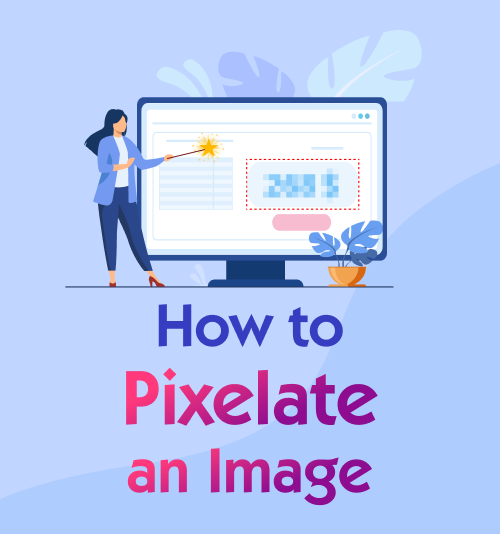
Cuando se trata de imágenes pixeladas, puede imaginarse una imagen formada por numerosas cuadrículas y muchos pasos complicados de pixelado de imágenes. Las personas generalmente pixelan la imagen para ocultar su información personal o cualquier objeto que no quieren por el bien de la privacidad. Además, a veces la gente quiere ocultar la cara de alguien en una foto de grupo pixelando la imagen.
Sin embargo, cómo pixelar una imagen es un dolor de cabeza para la mayoría de las personas.
En este artículo, le ofrecemos una amplia gama de herramientas fáciles de usar y guías paso a paso sobre cómo difuminar una imagen. No importa si es propietario de un negocio, profesional en línea, creador de contenido o aficionado, aprenderá a crear un efecto de píxel en su imagen con el artículo.
Parte 1: Cómo pixelar una imagen con herramientas en línea
Es bien sabido que Internet difunde información a una velocidad asombrosamente rápida. Tiene la intención de compartir una imagen o una foto, ya que puede revelar su privacidad, por lo que es posible que deba pixelar parte de una imagen con el fin de proteger su privacidad. ¿Estás en un estado de impotencia?
No te preocupes, hay muchos sitios web que puedes usar para pixelar fotos en línea. Todos están dotados de funciones avanzadas de editor de imágenes, especialmente haciendo un excelente trabajo en la pixelación de imágenes.
Comencemos, presentaré 2 métodos en línea que son sus opciones anteriores para pixelar imágenes.
Fotor
El primer pixelador de imágenes en línea es Fotor que aplica tecnología de IA para pixelar tu imagen con un solo clic. Puede pixelar ligeramente parte de una foto con el lápiz, incluso en lugares poco visibles. Por supuesto, también es fácil deshacerse de la pixelación con el borrador.
Además, Fotor es más que un pixelador de imágenes. También ofrece varias funciones de edición de fotos, como Beatificar, Recortar, Agregar texto, etc. Por lo tanto, People se jacta de que Fotor es un todoterreno de edición de imágenes.
¿No puedes esperar para aprender a pixelar una imagen con Fotor? A continuación te mostraré las guías paso a paso.
- Abra la Sitio web de Fotory toque el botón "Abrir imagen" para importar la imagen que desea pixelar en la página web.
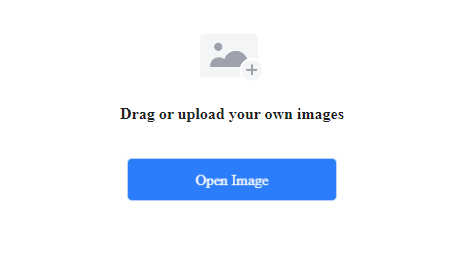
- Vaya a Ajustar > Herramientas avanzadas y haga clic en el botón "Mosaico". También puede usar un borrador y un lápiz de mosaico para eliminar el área pixelada.

- Guarda la imagen pixelada en formato PNG, JPG o PDF.
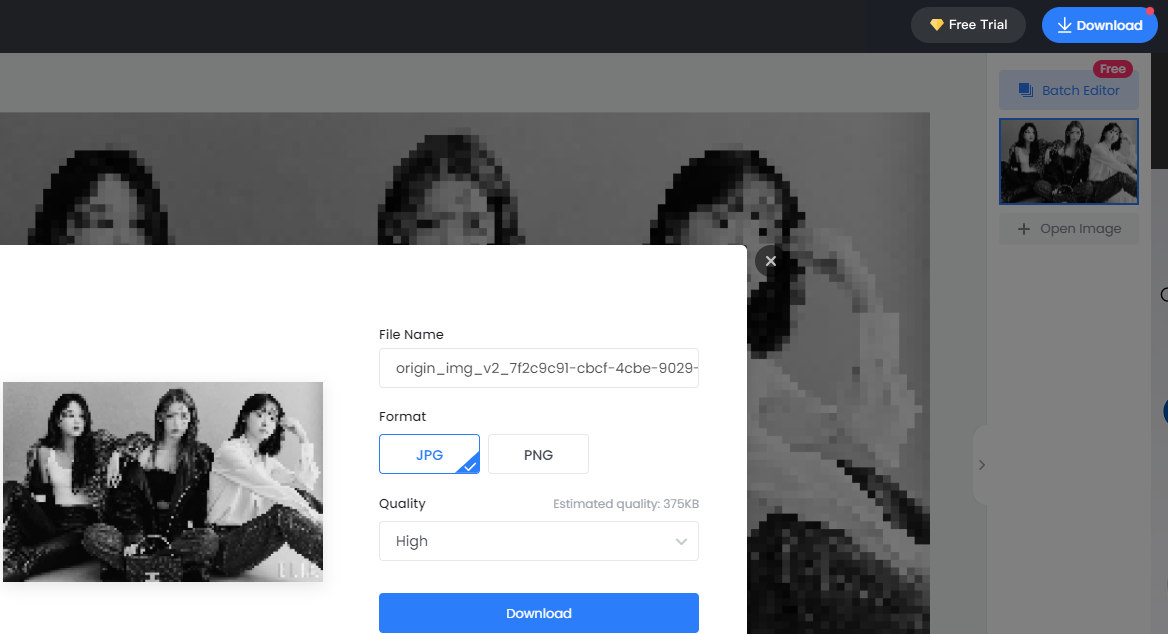
Características principales:
1. Herramienta repleta de funciones
2. Cambia libremente la calidad de la imagen que se guardará
3. Cree un resultado de alta calidad
PEKO-PASO
El segundo pixelador de imágenes en línea es PEKO-PASO. Le permite editar imágenes sin esfuerzo en la computadora sin instalar nada. Esta herramienta le brinda acceso gratuito para aplicar un efecto de píxel a una parte o a toda la imagen y ajustar libremente el tamaño de píxel deseado con pasos simples.
Además, PEKO-STEP también sobresale en el procesamiento de imágenes. Combina una gran variedad de características que son suficientes para satisfacer tus necesidades de edición de imágenes. PEKO-STEP también posee una interfaz adorable y limpia en un estilo lindo.
Aquí viene el paso simple sobre cómo pixelar la imagen.
- Abra la Sitio web de PEKO-STEPy toque "Abrir archivo de imagen" en el menú principal o arrastre la imagen directamente al lienzo.
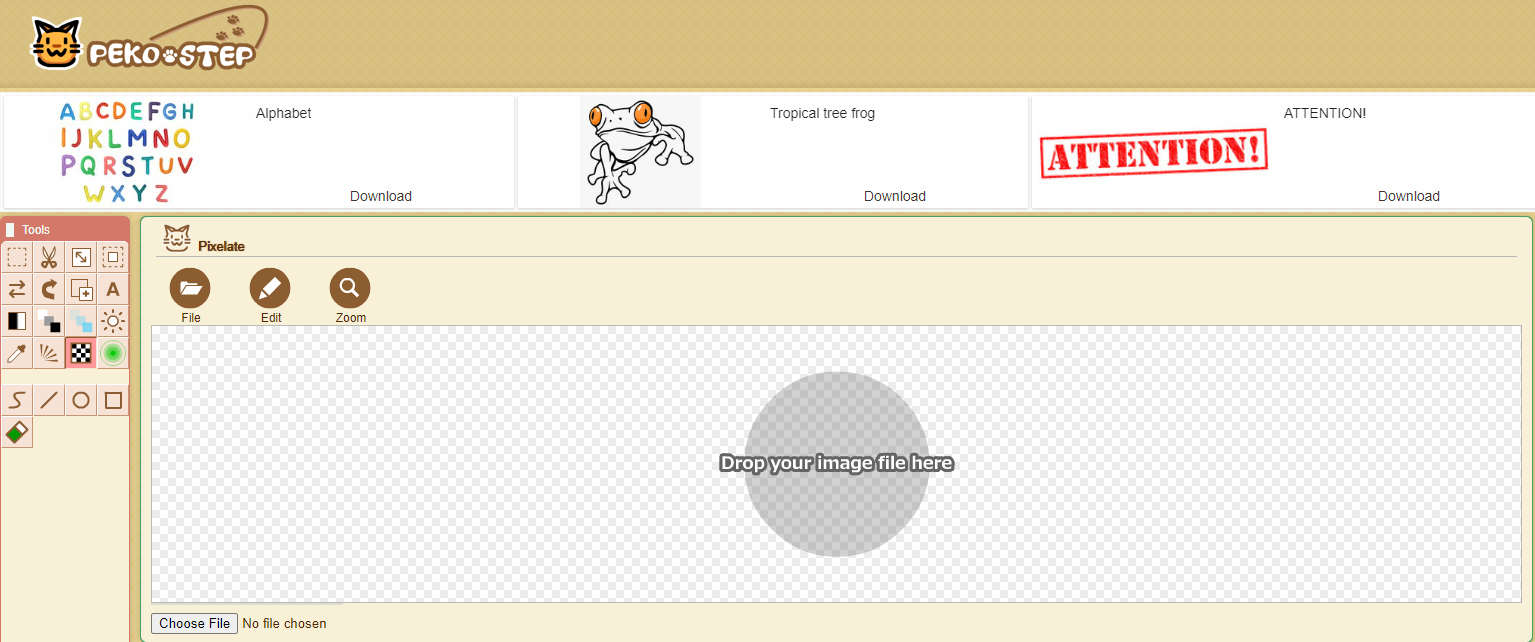
- Haga clic en el icono "Mosaico" en la pestaña de herramientas de la izquierda. Si necesita pixelar toda la imagen, simplemente haga clic directamente en el botón "aplicar". Pero si necesita pixelar una parte de la imagen o un objeto en la imagen, puede seleccionar el área que desea pixelar en su imagen.
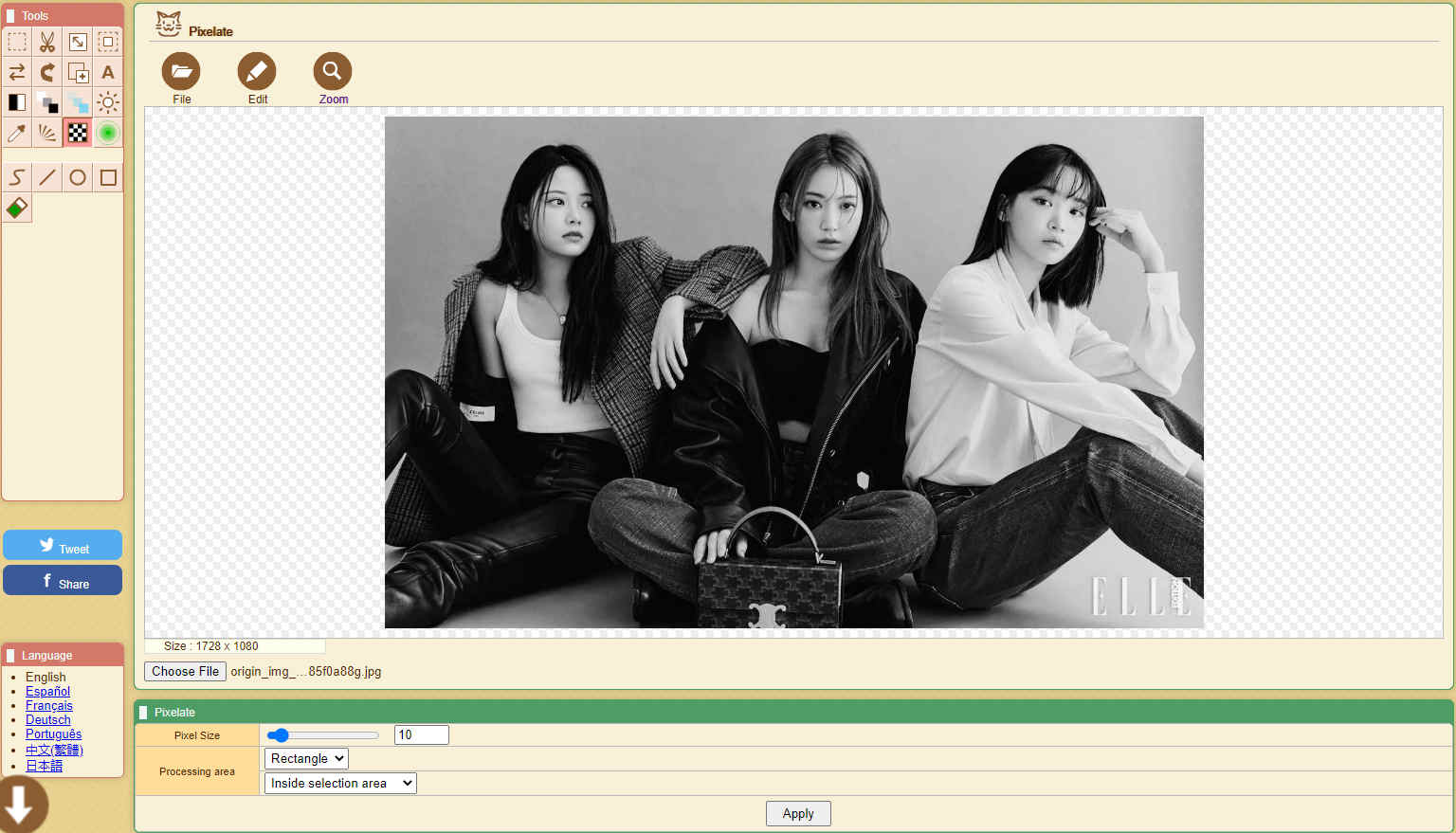
- Ajuste el tamaño de píxel. En el área de procesamiento, hay opciones de Rectángulo/Elipse y Área de selección interior/Área de selección exterior para que elija según sus necesidades. Cuando configure el área pixelada, confírmela presionando el botón Aplicar.

- Haga clic en el botón "Archivo" para guardar su imagen.
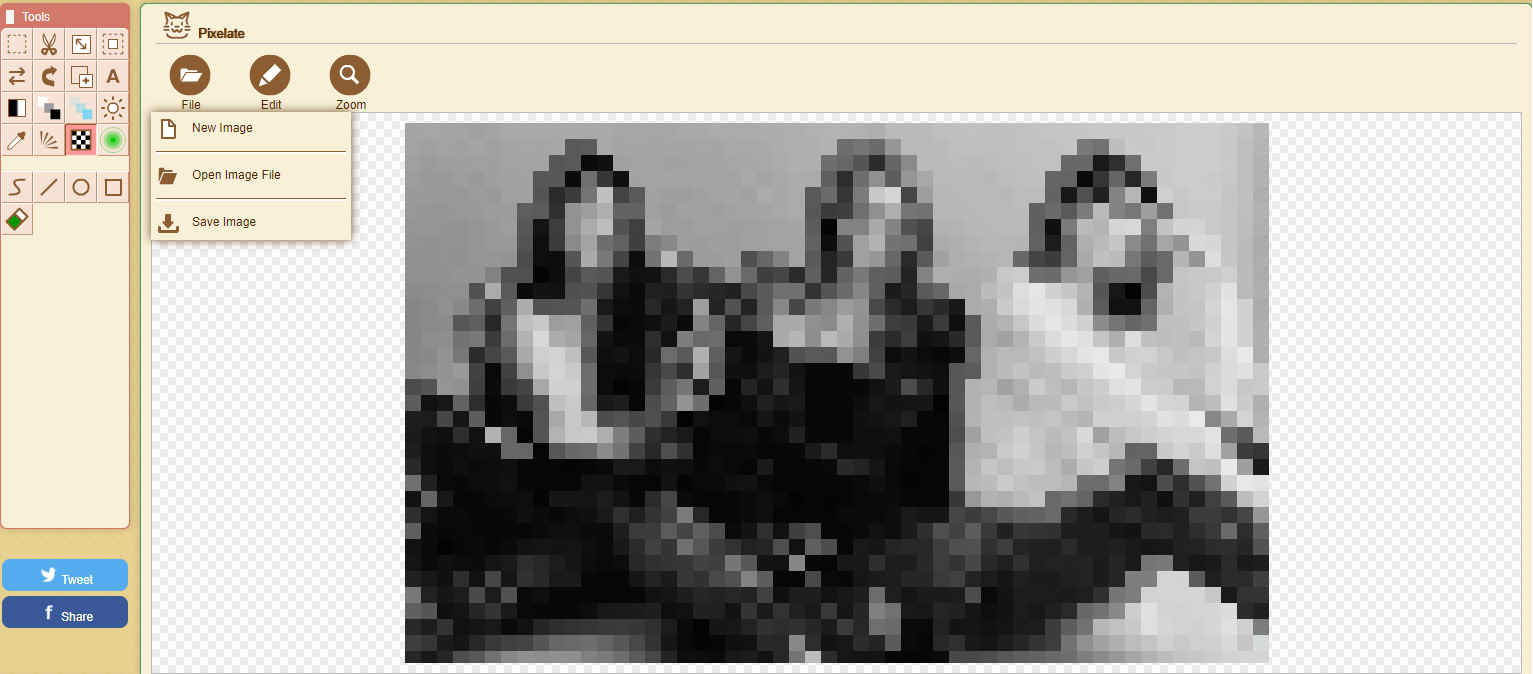
Características principales:
1. Interfaz de usuario elegante
2. No es necesario iniciar sesión o registrarse
3. Área de selección flexible ofrecida
Parte 2. Cómo pixelar una imagen en tu teléfono
En la era de Internet, estamos en el océano de las aplicaciones. No es de extrañar que a la gente le resulte extremadamente difícil elegir una aplicación adecuada para editar nuestra imagen, y mucho menos para pixelar fotos.
Además, compartir sus fotos en las redes sociales se ha convertido en una tendencia popular con la ayuda de la aplicación de cámara integrada en todos los teléfonos iPhone y Android. Ya no es necesario traer una computadora y una cámara.
Por lo tanto, pregúntese qué aplicación es la más favorable para pixelar imágenes en el teléfono.
Bueno, para ayudarlo, seleccioné 2 aplicaciones para teléfonos inteligentes y presenté tutoriales detallados para ayudarlo a pixelar una imagen en iOS o Android. Por favor, sigue leyendo.
Pixlr
La primera aplicación adorable de edición de imágenes es Pixlr. Paquetes de Pixlr con una variedad de fantásticas herramientas de edición de fotos gratis. Además, posee una interfaz elegante.
Al mismo tiempo, sus funciones para compartir te dan acceso para publicar tus creaciones favoritas en las redes sociales en segundos. Todas las características que ofrecen resultados de alta calidad se emplean tanto en iPhone como en Android. No hay duda de que Pixlr es absolutamente lo que necesitas.
¿Estás ansioso por usarlo? ¡Los pasos a continuación para pixelar imágenes están preparados para usted!
- Descarga Pixlr en tu teléfono. Luego ábralo y presione el botón "fotos" para cargar su imagen.
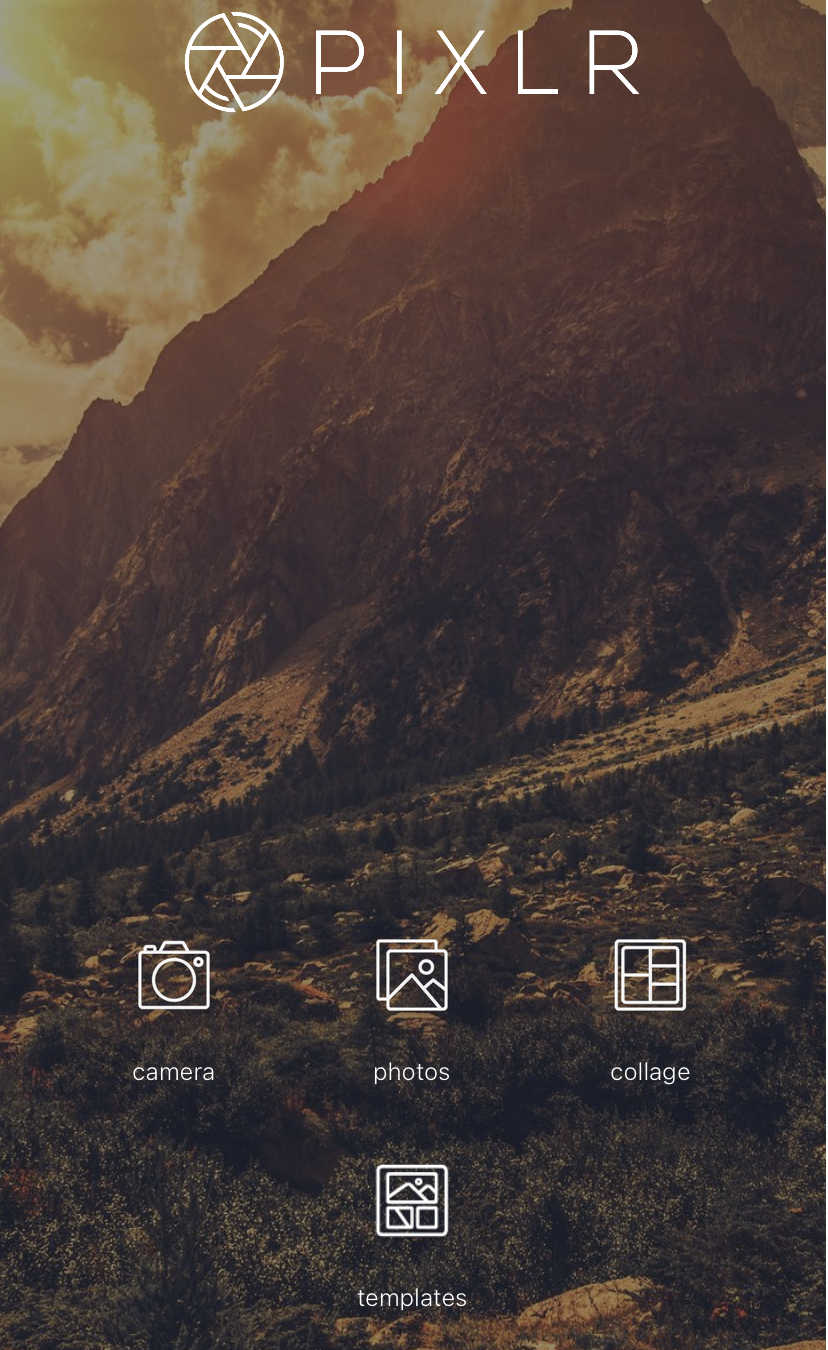
- Elija el ícono de "pinceles" en la parte inferior y toque el botón "pixelar".
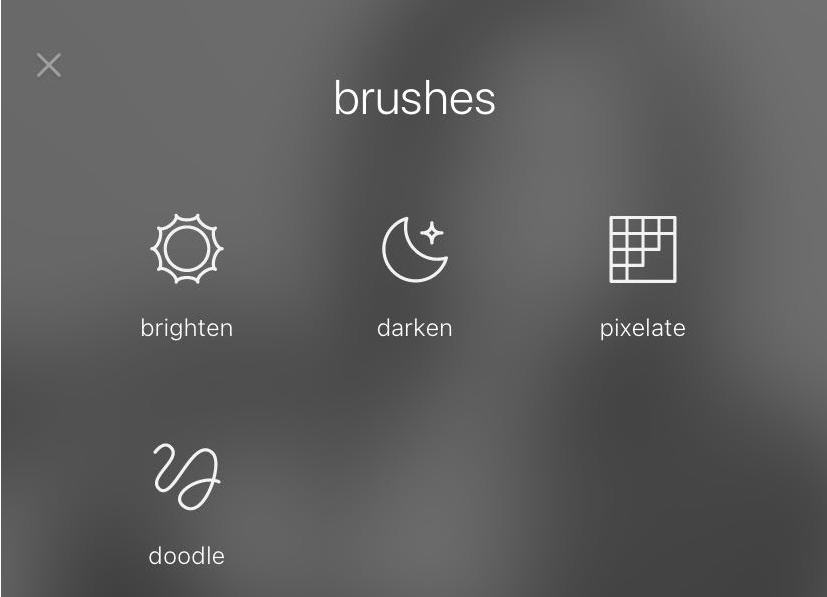
- Cepille el área para agregar el efecto de píxel. Puede cambiar el tamaño de su pincel para su conveniencia y hacer clic en el ícono "borrador" para borrar el área pixelada incorrectamente.
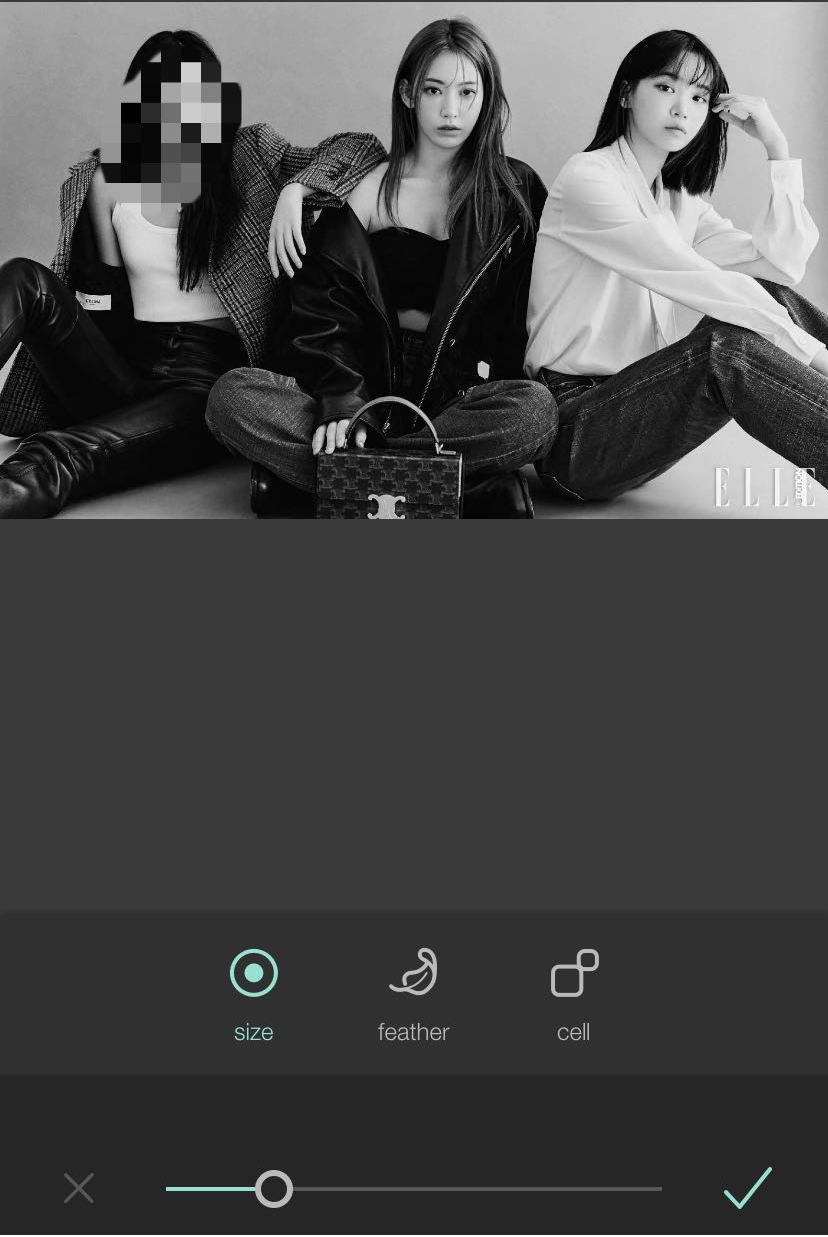
- Haga clic en el botón "Listo", para que pueda guardar la imagen o compartirla en sus redes sociales.
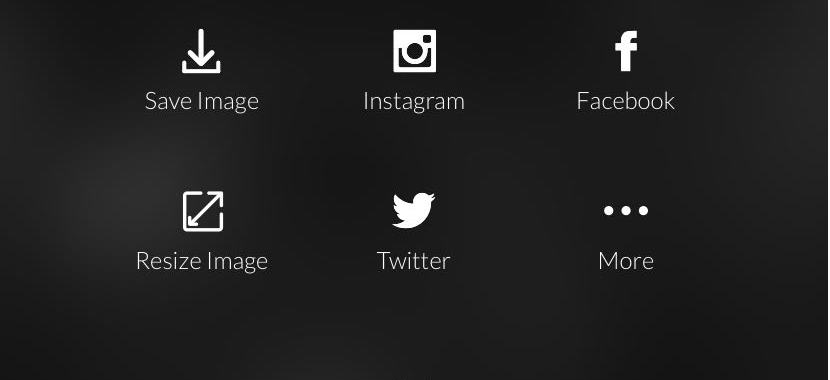
Características principales:
1. Procesar rápidamente
2. Presentado con un efecto excepcional
Pixelador
La segunda aplicación de pixelado de imágenes bien recibida es Pixelador. Como su nombre indica, Pixelator está diseñado exclusivamente para pixelar imágenes en iOS y Android. Recientemente, Pixelator ha ganado popularidad entre muchos fotógrafos y editores.
Además, viene con 2 patrones pixelados disponibles. Las diferentes opciones de tamaño de desenfoque te permiten decidir el efecto de pixelado que vas a aplicar a la imagen.
Si eres un principiante en la pixelación de imágenes, Pixelator es una gran ayuda para ti.
Siga los siguientes pasos para aprender a pixelar una imagen en Pixelator.
- Descarga la aplicación Pixelator. Luego ejecútalo y sube tu imagen para que sea pixelada.
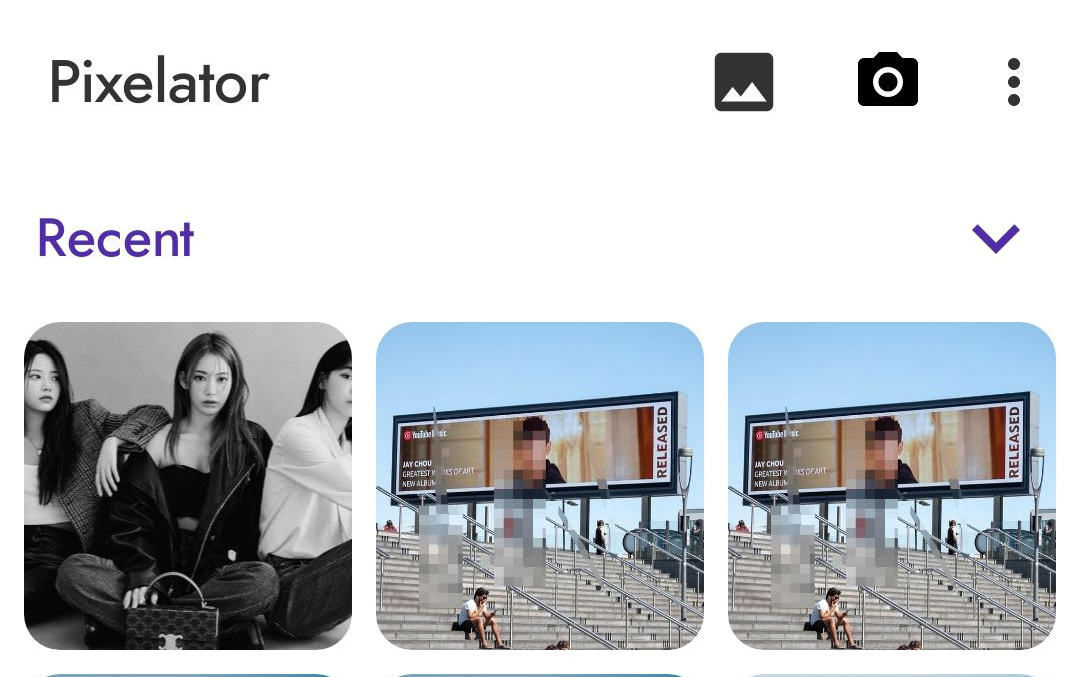
- Toque el ícono "Mosaico" en forma de cuadrado o redondez para agregar el efecto de píxel.
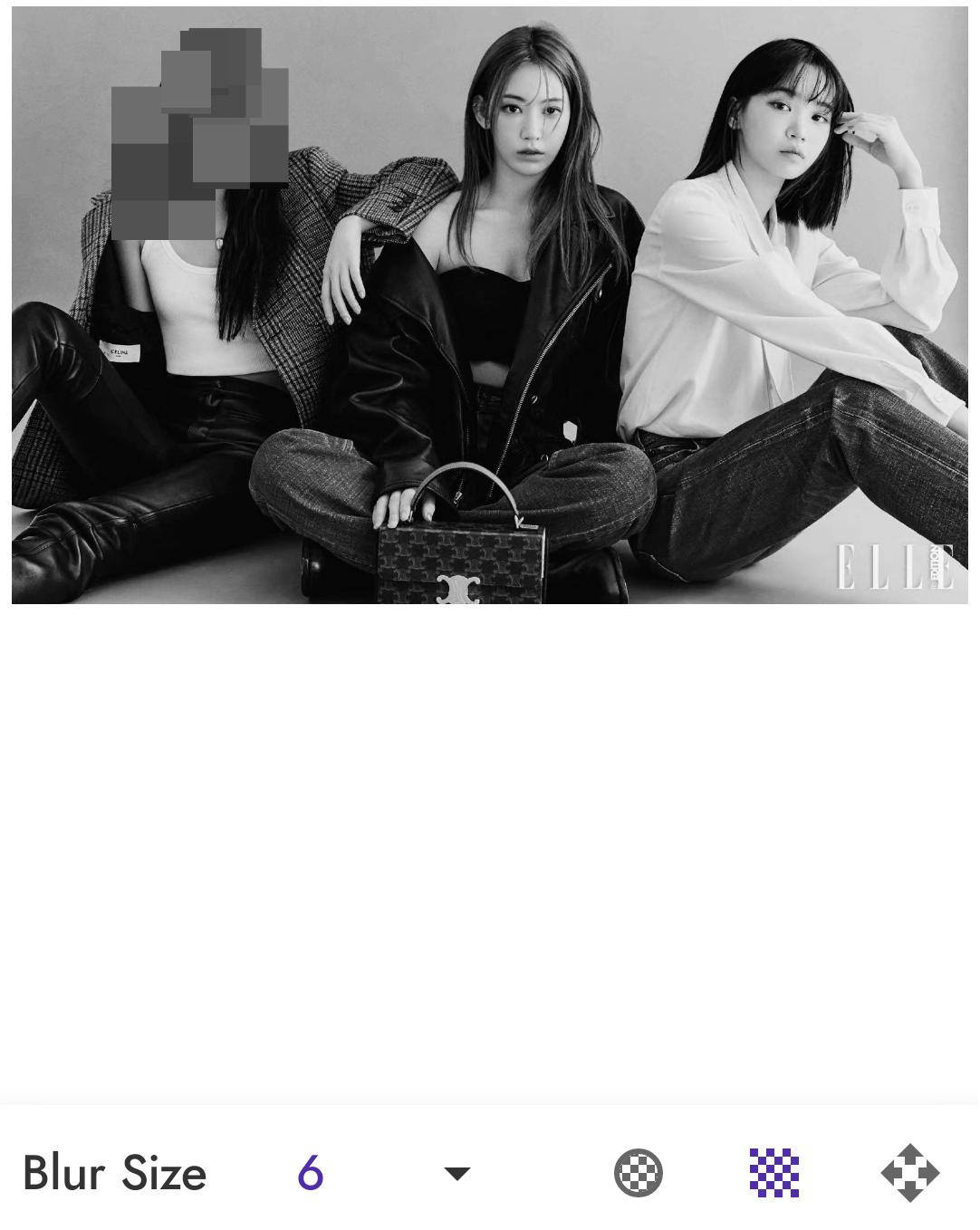
- Haga clic en el icono de los "tres puntos" para guardar su imagen.

Características principales:
1. Apto para principiantes
2. No tiene anuncios
3. Actualice para desbloquear más funciones premium
Parte 3: Manera confiable de censurar imágenes en PC
¿Tiene dificultades para encontrar una herramienta confiable y fácil de usar para censurar imágenes? Bueno, tu mejor opción es CualquierErase. Es un editor de imágenes que cuenta con un montón de funciones de edición de imágenes. Aquí puede desenfocar o borrar cualquier objeto no deseado en la imagen. AnyErase es tan fácil de usar que no necesita estar equipado con ninguna experiencia ni recurrir a expertos.
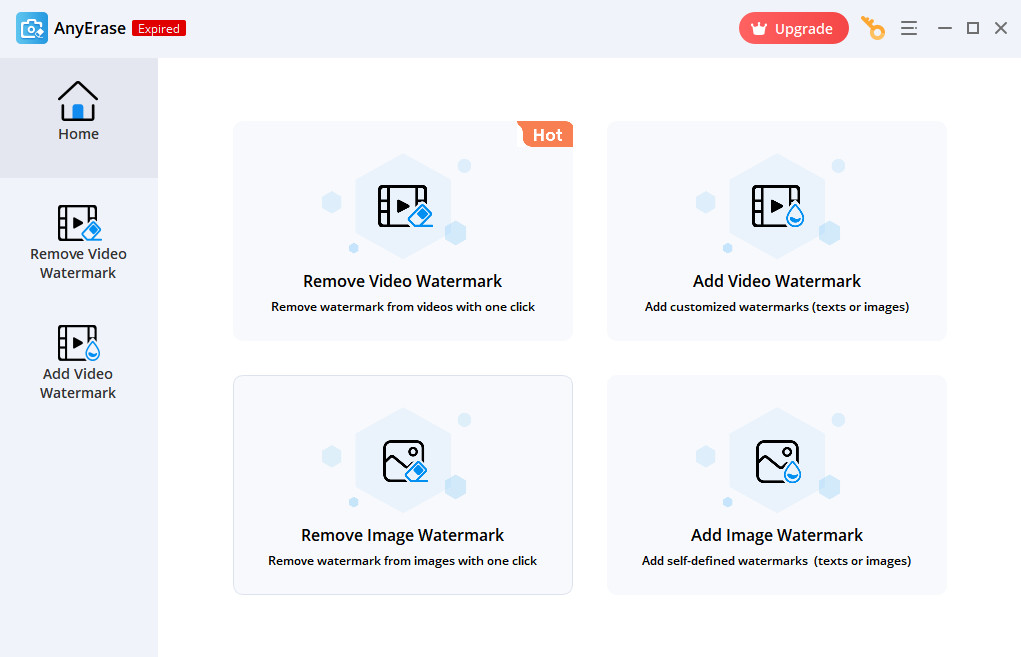
AnyErase está destinado a satisfacer sus necesidades de censura de imágenes con un efecto de proceso asombroso. ¿Estás ansioso por aplicar AnyErase para censurar tu imagen? Le proporcionaré los pasos sobre cómo censurar la imagen. Antes de elaborar, instale AnyErase en su PC.
CualquierErase
Eliminar marcas de agua de videos e imágenes mágicamente
- para Windows 10/8/7
- para Mac OS X 14+
- para Android
- Importa tu imagen en AnyErase.
- Toque el botón "herramienta" y elija el icono "mosaico".
- Cree selecciones en el área a censurar.
- Guarda la imagen censurada.
Características principales
1. Un montón de herramientas de edición de fotos profesionales
2. Refinar la imagen después de la pixelación
3. Ahorre tiempo y conveniente
Para concluir
Ahora bien, ¿considera que pixelar una imagen es una tarea difícil? Los tutoriales anteriores son beneficiosos para que domines cómo pixelar una imagen fácilmente. Los sitios web y aplicaciones enumerados son sus mejores opciones para editar imágenes y fotos.
Sin embargo, si desea obtener el resultado más sorprendente, no olvide recurrir a CualquierErase por ayuda Espero que el artículo resuelva tus problemas.
CualquierErase
Eliminar marcas de agua de videos e imágenes mágicamente
- para Windows 10/8/7
- para Mac OS X 14+
- para Android
Preguntas Frecuentes
¿Cómo pixelar una imagen gratis en línea?
Si desea pixelar una imagen de forma gratuita en línea, el sitio web mencionado anteriormente Fotor y PEKO-STEP pueden ayudarlo.
¿Cómo pixelar una imagen en Photoshop?
Cuando no tiene idea de cómo elegir una herramienta de procesamiento de imágenes en línea adecuada, Photoshop es siempre la opción prioritaria. No importa si desea pixelar o embellecer su imagen, Photoshop puede hacerlo perfectamente. En primer lugar, cargue su imagen en Photoshop. Luego elige Filtrar en la barra de menú y ve a Pixelar. También puede ajustar el tamaño de píxel. Finalmente, guarde la imagen pixelada en su computadora.